A Facebook történetarchívumának bekapcsolása és megtekintése
Az Instagramhoz(Instagram) és a WhatsApphoz hasonlóan a (WhatsApp)Facebookra(Facebook) is feltölthetsz egy történetet , amely csak huszonnégy órán keresztül tekinthető meg. Ha megosztottál valami fontosat a Facebook Story -n keresztül , és el szeretnéd menteni a profilodba, akkor ez az oktatóanyag hasznos lesz. Megmutatjuk, hogyan kapcsolhatja be és tekintheti meg a Facebook történetarchívumot(turn on and see Facebook Story Archive) . Ez a funkció segít elmenteni az összes eltűnt képet és videoklipet a történetből.
Facebook történetarchívum
Ahogy a neve is mutatja, a Facebook történetarchívuma egy olyan hely, ahol megtalálhatod az összes eltűnt videót, képet, stb., amelyeket a Facebook storyn keresztül osztottál meg. Más szóval, itt található az összes lejárt történet.
Néha megosztunk valami fontosat a Facebook - történeten keresztül, és elfelejtjük elmenteni a helyi tárhelyre. Ha gyakran csinálja ugyanezt, a Facebook ezen funkciója hasznos lehet az Ön számára. Facebook -felhasználóként ingyenesen bekapcsolhatja és használhatja ezt a funkciót .
Jelenleg a Facebook történetarchívumát használhatja a webes verzióban és a mobilalkalmazásban. Ha a Facebook mobil verzióját (m.facebook.com) használja, előfordulhat, hogy nem éri el.
Kapcsolja be, és tekintse meg a Facebook történetarchívumát(Facebook Story Archive)
A Facebook történetarchívum(Facebook Story Archive) bekapcsolásához és megtekintéséhez Facebook - profiljában kövesse az alábbi lépéseket:
- Nyissa meg a Facebook webhelyet számítógépről, és jelentkezzen be fiókjába
- Kattintson az Archívum fülre
- Kattintson(Click) a Történetarchívum (Story Archive)bekapcsolása(Turn) gombra .
A kezdéshez nyissa meg a Facebook.com webhelyet, és adja meg felhasználónevét és jelszavát a fiókjába való bejelentkezéshez. Ezt követően nyissa meg profilját, és kattintson az Archiválás(Archive ) gombra. Ez egy lap, amely az Idővonal(Timeline) , Névjegy(About) , Barátok(Friends) , Fotók(Photos) stb. mellett látható.
Ezt követően találnia kell egy gombot, amely a Történetarchívum bekapcsolása feliratú(Turn On Story Archive) . A funkció bekapcsolásához kattintson erre a gombra.
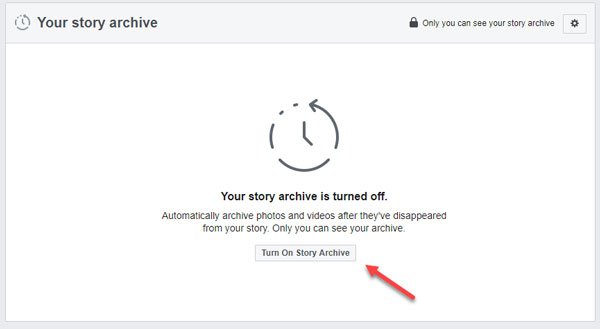
Ha ezt megtette, az összes lejárt történetet ugyanazon a lapon találja.

Ha az egeret egy lejárt történet fölé viszi, egy Megosztás(Share ) opciót kap, amellyel megoszthatja a képet vagy videót az idővonalon, valamint a Történetet(Story) .
Hogyan lehet kikapcsolni a Facebook történetarchívumot(Facebook Story Archive)
A Facebook(Facebook) történetarchívumának kikapcsolásához kövesse az alábbi lépéseket:
- Facebook-profil megnyitása
- Lépjen az Archívum lapra
- Kattintson(Click) a fogaskerék gombra a jobb oldalon
- Kattintson(Click) a Történetarchívum kikapcsolása(Turn Off Story Archive) gombra
Jelentkezzen(Log) be Facebook -profiljába, és nyissa meg az Archívum(Archive ) lapot, ahol bekapcsolta a funkciót. Ezt követően kattintson a jobb oldalon látható beállítások fogaskerék gombra.
Miután ezt megtette, talál egy másik gombot a Történetarchívum kikapcsolása(Turn Off Story Archive) néven . A feladat végrehajtásához erre a gombra kell kattintania.

Kikapcsolás után is megtalálhatja az összes lejárt történetet.
That’s all!
Related posts
Hogyan lehet némítani és feloldani valakit a Facebook Story alkalmazásban
Ismerje meg a Microsoft Ruuh chatbotot a Facebookon – Minden, amit tudnod kell!
Hogyan adjunk el tételeket a Facebook Marketplace-en
A Sötét mód bekapcsolása az új Facebook-dizájnban
Hogyan lehet kikapcsolni és szabályozni a Facebookon kívüli tevékenységet?
Facebook Text Delights – Szavak és animációk listája
Hogyan lehet deaktiválni a Facebook-fiókot, de megtartani a Messengert
Lockwise, Monitor, Facebook Container, Tracking Protection on Firefox
Az UniShare segítségével egyszerre oszthat meg tartalmakat a Facebookon, a Twitteren és a LinkedInen
Hogyan lehet véglegesen letiltani vagy feloldani valakit a Facebookon
A legjobb Facebook-bővítmények Chrome-hoz és Firefoxhoz
Születésnapi naptár exportálása a Facebookról
A Facebook Messenger hang- és videohívás nem működik számítógépen
Hogyan állítsd vissza a letiltott Facebook-fiókot anélkül, hogy stresszelnéd magad
Tekintse meg a Böngésző gyorsítótárában tárolt Facebook-képeket az FBCacheView segítségével
Megakadályozza, hogy a Facebook nyomon kövesse Önt | Facebook Container Firefox kiegészítő
E-mail cím megváltoztatása a Facebookon, a Twitteren és a LinkedIn-en
Hogyan használd a Facebookot a közösségi média befolyásolójává
A legjobb ingyenes Facebook Messenger alkalmazások Windows PC-hez
A Facebook-értesítések nem működnek a Chrome-ban
